HTG-recensioner D-Link DIR-510L: världens första Wi-Fi-routern för 802.11ac Travel

Stora formfaktorer och flera externa antenner är bra för en biffig hemrouter men de är ganska opraktiskt när du är på språng. Idag tar vi en titt på DIR-510L, en färdrouter som packar i zippy 802.11ac-hastigheter i ett paket som är mindre än en TV-fjärrkontroll.
Vad är D-Link DIR-510L? -Link DIR-510L (här kallad 510L för korthet) är en reser (eller mikro) router avsedd att användas av resenärer, mobila proffs och alla som behöver routerfunktionalitet när de är långt ifrån sin fulla storlek router hemma eller på kontoret.
510L är delrouter, delbatteri och del NAS. Enheten kan köras under en viss tid på sina egna batterireserver (eller använd de batterireserver som laddar telefonen eller surfplattan via det interna batteriet på 4000mAh). Det kan fungera som en router eller en hot spot (dra data från en Ethernet-baserad anslutning, förlänga ett befintligt Wi-Fi-nätverk eller helt enkelt koppla lokala enheter tillsammans).
Den starkaste försäljningsplatsen för 510L är inte den mångsidighet (eftersom det finns en hel del resedatorer på marknaden nu med liknande batteri + filhantering) men 802.11ac-hastigheten. Vidare gör flera USB-portar det möjligt att aktivera funktioner som inte finns på de flesta andra resedatorer eller som är begränsade eftersom många resedatorer endast har en USB-port. De två portarna på 510L kan till exempel låta dig montera en USB-enhet som en NAS-enhet med en port och ansluta ett USB 3G / 4G-modem på den andra platsen, vilket gör att din färdrouter är en mobilrouter med NAS-funktionalitet.
Låt oss ta en titt på hur du ställer upp och huruvida en sådan liten väg kan fungera bra för de utlovade 802.11ac-hastigheterna.
Hur använder jag den?
Inställningen på DIR-510L är ganska rakt fram tack vare D-Links nya och strömlinjeformade routerns användargränssnitt. DIR-510L har ett nästan identiskt gränssnitt till den tidigare granskade DIR-880L-routern och DAP-1520 Wi-Fi-extender.
Enheten har tre primära tillstånd, alla inställda av en fysisk strömbrytare ovanpå enheten. Med strömbrytaren kan du välja på, av och laddare för att slå på routern / hotspot, stäng av hela enheten eller använd enheten endast som ett batteri. Det enda läget som kräver någon konfiguration är routern (och relaterade Wi-Fi-lägen) så låt oss uppmärksamma det.

510L-fartygen utan säkerhetsfunktioner aktiverade och som sådan är det väldigt klokt att göra all din första konfiguration innan du behöver faktiskt enheten. Det är inte så att konfigurationsprocessen är särskilt svårt, tänka dig, men när du just kommit långt och du kommer sent till ditt hotellrum, är det sista du vill göra med konfigurationen.
När du slår på 510L på första gången ser du en ny Wi-Fi-åtkomstpunkt med namnet DIR510L, inte överraskande. Anslut till den Wi-Fi-åtkomstpunkten, öppna en webbläsare och anslut till //dlinkrouter.local. När du uppmanas till administrativt lösenord klickar du bara på inloggning och hoppa över det (eftersom det inte finns något lösenord ännu).
Omedelbart efter inloggningen ser du läsningsskärmen som är lättläst.
Se varningsskylten nästa till routernamnet? Klicka på routerns ikon, så får du omedelbar och användbar feedback om varför tecknet finns: routern är helt otryggt. I navigeringsfältet klickar du på Administration -> Admin för att ange ett administrativt lösenord för routern. När du har loggat in med det nya lösenordet klickar du på Inställningar -> Wi-Fi för att ange lösenord för både 2,4Ghz och 5Ghz-banden. Du kommer att förlora din Wi-Fi-anslutning till enheten och uppmanas sedan att ange den igen för att återställa anslutningen till routern.
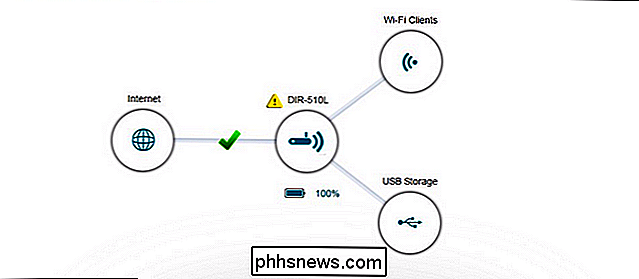
Med 510L-låsningen är det dags att ta en titt på de extrafunktioner du definitivt vill ha att utnyttja. Även om du inte använder någon av funktionerna, till exempel fildelning, borde du verkligen dra nytta av det praktiska profilsystemet.
Ligger i Inställningar -> Internetprofiler gör profilsystemet det enkelt att konfigurera och tweak flera profiler. Varje gång du ansluter till ett nytt nätverk (via Ethernet-porten, en USB-mobiladapter eller till en Wi-Fi-åtkomstpunkt) skapas en ny profil automatiskt. I menyn Internetprofiler kan du anpassa inställningarna och enkelt byta mellan profilerna. Det här är väsentligt enklare än att manuellt justera alla inställningar (som krävs av alla andra färdrouter som vi testat).
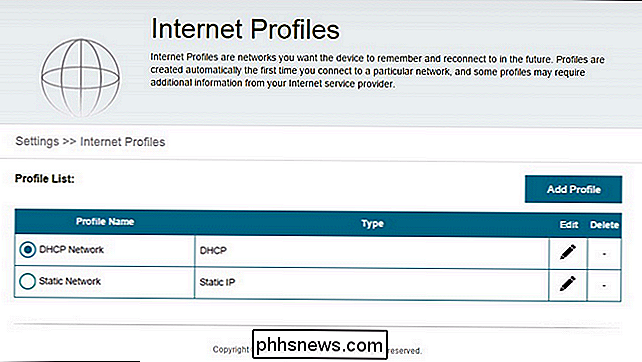
Förutom Internet Profiler-funktionen, kommer 510L packad med alla funktioner du kan förvänta dig från en större hem- eller kontorsrouter, inklusive fildelning, gästnätverk och fjärråtkomst och konfiguration. Faktum är att 510L har de flesta funktionerna som finns i de avancerade D-Link routrarna som den tidigare granskade D-Link DIR-880L. Kolla in den recensionen för en fullständig rundtur i gästnätverket och lokala fildelningsfunktioner.
Hur går det ut?
510L är en zippy liten router utan tvekan om det. Bland de bärbara routrarna har vi formellt och informellt testat det är fastat hittills. Medan vi testar fullstorings-routrar på avstånd upp till (och ofta längre än) 300 fot, testar vi resvägsrutiner under förhållanden som är mer lämpliga för deras faktiska funktion och verkliga användningsområden.
För 510L hastighetsprov utförde vi test vid ett avstånd på 10-45 fot (de avstånd du normalt skulle vara med när du använder enheten är ett hotellrum och ett stort konferensrum) samtidigt som du kör flera fullstorings routrar i den allmänna närheten av 510L för att efterlikna den typ av störning du sannolik erfarenhet i de tidigare nämnda realtidslägena.
Routern gav konsekvent solid prestanda på både 2,4 GHz och 5 GHz-banden. Medan vi har blivit vana vid att se lackluster 2,4 GHz-prestanda på dubbelbandsledare var den genomsnittliga genomströmningen på 2,4 GHz-anslutningen 78 Mbps och den genomsnittliga genomströmningen på 5 GHz-anslutningen var 88 Mbps. Om du är nyfiken på hur de två prestandanivåerna är så nära med tanke på den signifikanta skillnaden mellan förmågan hos de två banden (och det visste vi verkligen) är vår teori att Ethernet-anslutningen fungerar som ett begränsande medel. Enheten har bara en 10/100, inte gigabit, Ethernet-port. Det sägs att vi inte hittar hårdvaran för problematisk, eftersom de flesta inte kommer att mätta helt och hållet Ethernet-anslutningen och kommer aldrig att märka begränsningen.
Totalt var prestandan ganska snabb och routern överträffade alla andra reseruter vi har testat (som du kan förvänta dig med tanke på att detta är den första 802.11ac-routern på marknaden och att vi har lagt på den gamla testbänk).
The Good, The Bad, och avgörandet
Vad har vi att säga om det efter att ha testat DIR-510L i en rad olika miljöer under de senaste veckorna? Låt oss bryta ner det.
The Good
Setup är extremt lätt; Routerns användargränssnitt är intuitivt och ändringar är enkla att göra.
- Internt batteri har tillräckligt med juice för att köra enheten i routerläget i cirka fyra timmar
- Stödjer 3G / 4G-nätverksanslutningar, Wi-Fi-anslutningspunkter och Ethernet.
- Mycket stark prestanda på alla band.
- Delar nästan alla funktioner med större D-Link-routrar i full storlek.
- Den dåliga
USB-porten på enheten är begränsad till 1A. Förvänta dig inte att den snabba bärbara enheten laddar du skulle få med en 2A-väggladdare.
- Vid $ 74,99 är enheten 3-4 gånger dyrare än andra resvägsledare.
- Long candy-bar formfaktor är större än de flesta resvägsledare.
- Bedömningen
D-Link DIR-510L är utan tvekan en fantastisk färdrouter. Firmware är stabil, genomströmningen är stark och konsekvent, och funktionerna är många (och i nivå med en fullstorad router för det mesta). Om du behöver hastigheten på en 802.11ac-router hemifrån och du är villig att ta bort hundra dollar för att få det, är DIR-510L en perfekt passform.

Så här ger gästerna tillgång till din Google Chromecast
Tack vare det nyligen introducerade Chromecast-gästläget finns det fler än ett sätt att ge gäster tillgång till din Chromecast. Läs vidare när vi lyfter fram de olika sätten du kan uppnå samma ända: få alla i rummet att dela med sig av sina favoritvideor. Vi granskade Google Chromecast förra året och den viktigaste försäljningsstället var (och förblir) hur lätt det är att slinga innehåll från dina mobila enheter till din TV (samt låta dina gäster göra samma sak).

Hur man hindrar din markör från att driva till en annan bildskärm under spel
De flesta spel begränsar markören till spelets fönster om du inte Alt + Tab ur den. Men ibland, om du har flera bildskärmar får du ett spel som låter din markör "driva" på en annan skärm medan du spelar. Du kan förhindra det med ett gratis verktyg som heter Cursor Lock. Markörslås är ett praktiskt litet verktyg från en utvecklare som kallar sig Snake som låter dig låta markören låsa till ett visst program, oftast ett spel .



